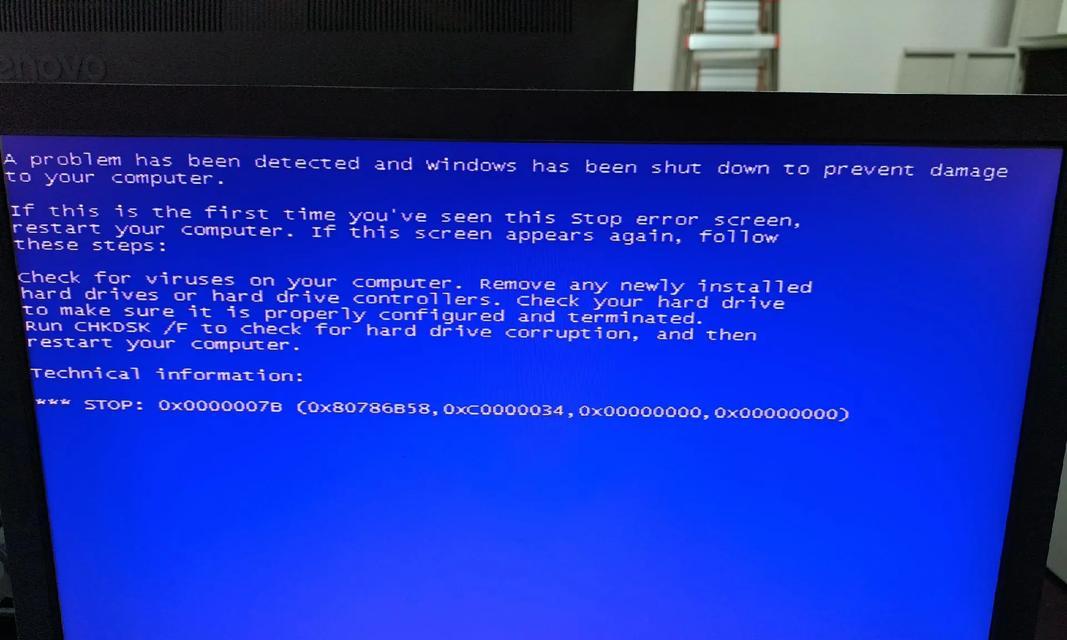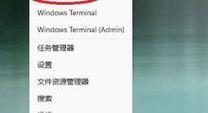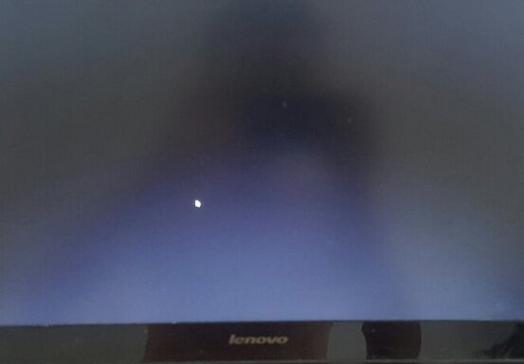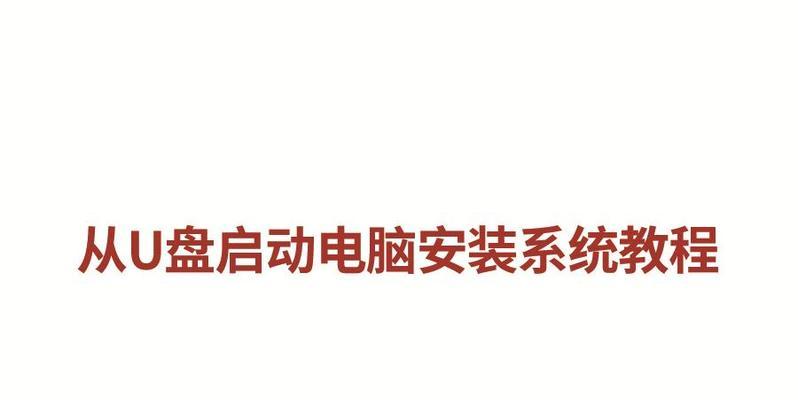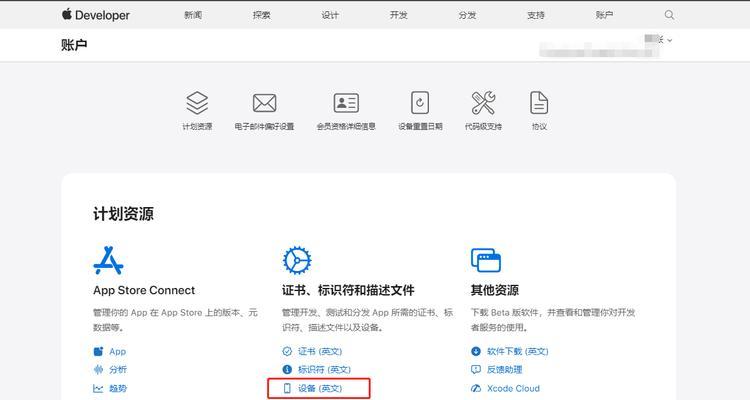随着科技的不断发展,电脑已经成为我们生活和工作中不可或缺的一部分。然而,随着时间的推移,电脑的C盘上会积累大量的垃圾文件,影响电脑的性能和运行速度。为了保护电脑性能并提升工作效率,我们需要定期清理电脑C盘中的垃圾文件。本文将介绍一些高效安全的方法来进行电脑C盘的垃圾文件清理。
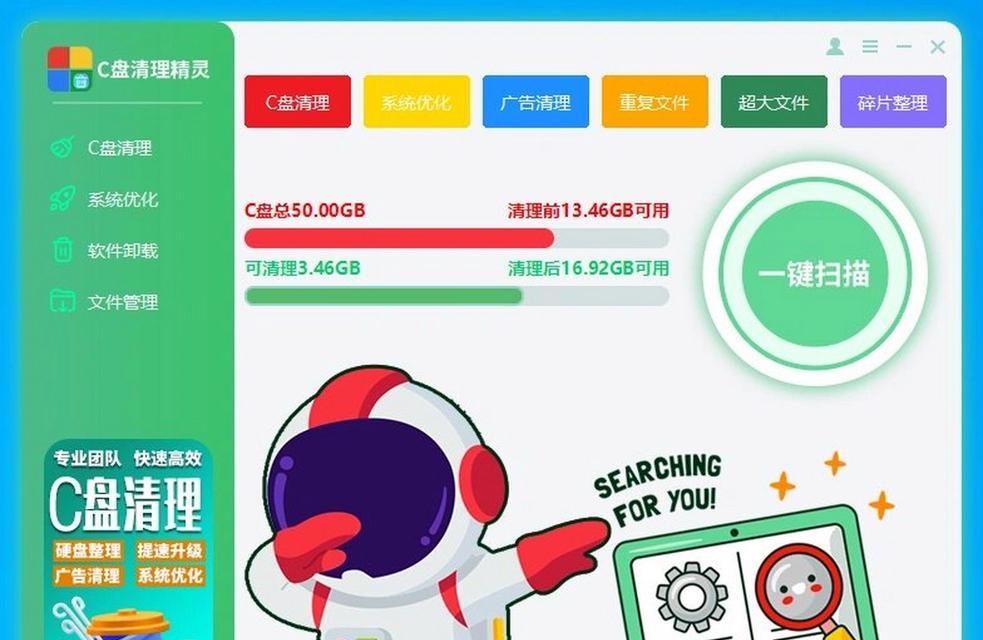
一、清理桌面上的无用文件
清理桌面上的无用文件可以有效减少电脑C盘上的存储压力,提高系统的运行速度。将桌面上不再需要的文件移动到其他位置或者彻底删除。
二、卸载不常用的软件
卸载不常用的软件可以释放电脑C盘上宝贵的存储空间,并减少系统开机时的负担。打开控制面板,选择“程序和功能”,找到不需要的软件进行卸载。
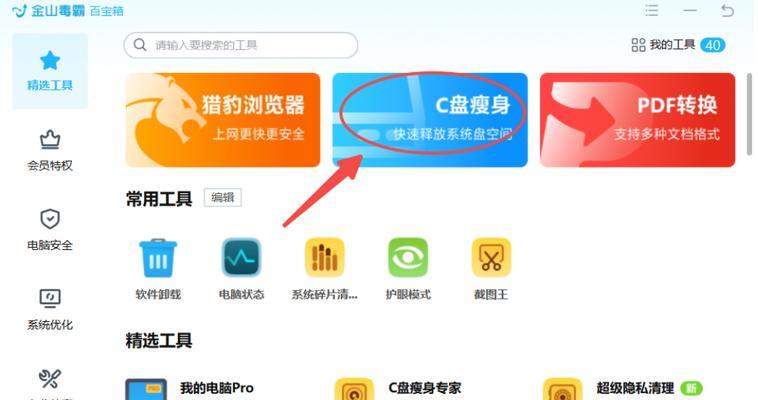
三、清理系统临时文件
系统临时文件是电脑在正常运行过程中产生的临时文件,它们会占用大量的存储空间。打开“运行”窗口,输入“%temp%”,进入临时文件夹,删除所有文件。
四、清理浏览器缓存
浏览器缓存是浏览器为了提高网页加载速度而保存的临时文件,但随着时间的推移,它们会占用大量的磁盘空间。打开浏览器设置,选择清除浏览数据,勾选“缓存”选项,并点击清除按钮。
五、清理回收站
回收站是存放已删除文件的地方,但这些文件占用着电脑C盘的存储空间。右键点击回收站图标,选择“清空回收站”选项,彻底删除所有文件。
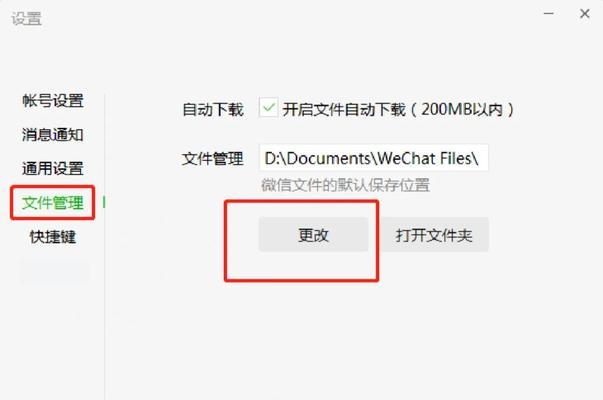
六、使用磁盘清理工具
磁盘清理工具可以扫描并删除电脑C盘上的垃圾文件、临时文件和无效的注册表项,从而提高系统的性能。选择可信赖的磁盘清理工具,按照提示进行清理操作。
七、定期进行病毒扫描
病毒和恶意软件也会占用电脑C盘的存储空间,并且对系统造成损害。定期使用安全软件进行病毒扫描,并将发现的恶意文件删除。
八、清理系统日志文件
系统日志文件记录了系统的运行状态和错误信息,但它们会占用大量的磁盘空间。打开“事件查看器”,选择“Windows日志”,找到“应用程序”、“安全性”和“系统”日志,依次点击右键选择“清除日志”。
九、删除无效的注册表项
注册表是存储系统和应用程序设置的数据库,但其中可能存在大量无效的注册表项。使用可信赖的注册表清理工具,扫描并删除无效的注册表项。
十、清理下载文件夹
下载文件夹中积累的大量下载文件会占用电脑C盘的存储空间。打开下载文件夹,删除不再需要的文件或将其移动到其他位置。
十一、清理音乐、图片和视频文件
音乐、图片和视频文件通常占据很大的存储空间。删除不再需要的文件或将其移动到其他磁盘分区。
十二、清理垃圾邮件和垃圾箱
垃圾邮件和垃圾箱中的邮件会占用邮箱的存储空间。打开邮箱,删除不需要的垃圾邮件和清空垃圾箱。
十三、删除无效的快捷方式
桌面和开始菜单上的无效快捷方式不仅影响电脑使用体验,还会占用存储空间。删除这些无效快捷方式,保持桌面和开始菜单的整洁。
十四、清理系统备份文件
系统备份文件是为了在系统崩溃时恢复数据而创建的,但随着时间的推移,它们可能变得无用。打开系统备份设置,删除不再需要的系统备份文件。
十五、定期清理电脑C盘垃圾文件
定期清理电脑C盘的垃圾文件可以保持电脑的良好运行状态。建议每个月进行一次全面的清理操作。
通过清理电脑C盘的垃圾文件,我们可以有效提升电脑的性能和工作效率。选择合适的方法进行清理,并定期进行操作,将帮助我们保护电脑并提供更好的使用体验。